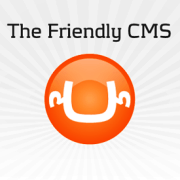Slipstreamen van WinXP SP3
Watteh? Slipstream?
Het is handig als je de pc opnieuw installeert met Windows XP als je niet daarna nog uren moet wachten op de updates die hij van het internet haalt. Het is namelijk mogelijk om service pack 3 van Windows XP in de installatie files te stoppen. Zo hoef je enkel de updates nog te installeren die na SP3 zijn uitgekomen. Erg handig 🙂 en een stuk sneller. Een service pack verwerken in een installatie cd heet slipstreamen.
Wat heb je nodig om zo’n up-to-date installatie cd te maken?
Het volgende;
- Een Windows XP installatie cd (ongeacht met welk service pack)
- Een bootloader image (deze kan je hier downloaden)
- Service pack 3 uiteraard
(Engelse kan je hier downloaden en de Nederlandse vind je hier) - Een lege cd
- Een brandprogramma (niet die ingebouwd is in Windows XP) In mijn voorbeeld is het Nero
De volgende stappen moet je dan doorlopen;
- Maak een map aan op c: genaamd xp (dan krijg je c:xp)
- Maak in deze map een map aan wxp (dan krijg je c:xpwxp)
- Maak naast de wxp map ook een map aan sp3 (dan krijg je c:xpsp3)
- Plaats de bootloader uitgepakt ook in c:xp
- Plaats het gedownloade bestand van het service pack ook in c:xp
- Ga in Windows verkenner naar Extra, Opties, Geavanceerd en zorg dat verborgen bestanden worden weergegeven
- Kopieer alle files van de Windows XP installatie cd naar het mapje c:xpwxp
- Pak het service pack uit als volgt;
- Ga naar de ‘command prompt’ (Start, Uitvoeren, tik CMD in, druk Enter)
- Pak het SP bestand uit met het commando;
c:xpwindowsxp-kb936929-sp3-x86-enu.exe -x:c:xpsp3 [ENTER] - Sluit het zwarte scherm van de ‘command prompt’ nog niet af
- Tik in het command prompt het volgende;
c:xpsp3i386updateupdate.exe /integrate:c:xpwxp [ENTER]
Nu zal er een window komen die je de voortgang van de update laat zien tot hij aangeeft dat hij klaar is - Nu wordt het tijd om de cd te branden, dus start Nero op
- Kies voor een Boot cd, via de optie CD-ROM (Boot) (zie screendump)
- Kies voor een Image file, klik browse, kies voor alle bestandstypen (*.*)
- Wijs deze naar het bootloader (Microsoft Corporation.img) bestand in c:xp
- Vink geavanceerde functies aan en doe daaronder het volgende (zie screendump)
- Zet emulatie-type op geen emulatie (no emulation)
- Boot Message mag ongewijzigd blijven
- Load Segment of sectors moet op 07C0 staan
- Number of loaded sectors moet op 4 staan
- Kies nu voor nieuwe compilatie
- Zoek in het gespleten scherm de folder c:xpwxp op en sleep de inhoud naar links
- Geef de cd ipv Nieuw/New de naam WinXPsp3
- Brand de cd en test hem op een machine